win8系统注册表损坏怎么处理_win8注册表修复的详细步骤
注册表损坏可通过备份恢复等方法解决。1 判断注册表是否损坏:观察系统运行缓慢、程序无响应或蓝
注册表损坏可通过备份恢复等方法解决。1.判断注册表是否损坏:观察系统运行缓慢、程序无响应或蓝屏等现象,也可通过事件查看器或注册表清理工具辅助判断;2.备份注册表:通过注册表编辑器导出.reg文件或创建系统还原点进行备份;3.恢复注册表:双击.reg文件导入,或在安全模式、安装盘中使用系统还原功能恢复;4.其他修复方式:运行sfc /scannow命令修复系统文件,谨慎使用第三方工具,必要时重装系统并提前备份数据。

注册表损坏,轻则系统运行缓慢,重则直接蓝屏无法启动。修复它,不是什么玄学,但需要耐心和细致。下面就来说说Win8注册表损坏的处理方法。

注册表损坏的修复,关键在于找到备份和恢复。如果能回到过去,问题自然就解决了。

Win8注册表修复的详细步骤
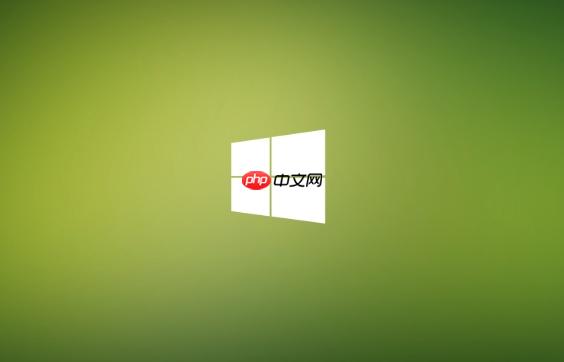
如何判断注册表是否损坏?
判断注册表是否损坏,其实没有一个绝对的标准,更多的是依靠经验和观察。比如,系统启动速度明显变慢,经常出现程序无响应,或者莫名其妙的蓝屏,这些都可能是注册表出了问题。更直接的方式是查看事件查看器,搜索与注册表相关的错误日志,但这种方式需要一定的计算机基础。再或者,你可以尝试运行一些注册表清理工具,如果工具扫描出大量错误,那也基本可以确定注册表存在问题。别盲目相信清理工具,有些工具会误判,甚至清理掉重要的注册表项,导致更严重的问题。
如何备份Win8的注册表?
备份注册表是解决问题的关键。手动备份注册表,步骤如下:
按下Win + R,输入regedit,打开注册表编辑器。在注册表编辑器中,选择“文件” -> “导出”。选择一个保存位置(最好是U盘或者其他非系统盘),输入文件名,选择“全部”作为导出范围,点击“保存”。另外,系统还原点也会包含注册表的备份。所以,定期创建系统还原点也是一种备份注册表的方式。控制面板 -> 系统和安全 -> 系统 -> 系统保护,然后按照提示创建还原点即可。
如何使用备份恢复Win8注册表?
有了备份,恢复就简单多了。
如果系统还能启动,直接双击之前导出的.reg文件,系统会提示是否导入注册表,点击“是”即可。如果系统无法启动,就需要进入安全模式或者使用Win8安装盘启动电脑。在安全模式下,同样可以双击.reg文件进行恢复。如果使用安装盘启动,可以选择“修复计算机” -> “疑难解答” -> “高级选项” -> “系统还原”,选择一个还原点进行恢复。注意:恢复注册表前,最好备份当前的注册表,以防万一恢复失败,还可以回到原来的状态。
除了备份恢复,还有其他修复注册表的方法吗?
除了备份恢复,还可以尝试使用系统自带的sfc /scannow命令扫描并修复系统文件。在管理员模式下打开命令提示符,输入sfc /scannow,等待扫描完成。这个命令可以修复一些与注册表相关的系统文件错误。
此外,一些第三方注册表修复工具也可以尝试,但使用时要谨慎,选择信誉良好的工具,避免安装恶意软件。
最后,如果以上方法都无效,可能需要考虑重装系统。重装系统是最彻底的解决方案,但也会丢失数据,所以在重装前一定要备份重要数据。
菜鸟下载发布此文仅为传递信息,不代表菜鸟下载认同其观点或证实其描述。
相关文章
更多>>热门游戏
更多>>热点资讯
更多>>热门排行
更多>>- 圣墟剑宗游戏版本排行榜-圣墟剑宗游戏合集-2023圣墟剑宗游戏版本推荐
- 苍远剑诀游戏排行-苍远剑诀所有版本-苍远剑诀游戏合集
- 王者战刃题材手游排行榜下载-有哪些好玩的王者战刃题材手机游戏推荐
- 勇者神途题材手游排行榜下载-有哪些好玩的勇者神途题材手机游戏推荐
- 类似山河半世的游戏排行榜_有哪些类似山河半世的游戏
- 烟火欲燃手游排行榜-烟火欲燃手游下载-烟火欲燃游戏版本大全
- 类似问仙道行的手游排行榜下载-有哪些好玩的类似问仙道行的手机游戏排行榜
- 云巅仙缘ios手游排行榜-云巅仙缘手游大全-有什么类似云巅仙缘的手游
- 飞扬神途游戏排行-飞扬神途所有版本-飞扬神途游戏合集
- 极品神途排行榜下载大全-2023最好玩的极品神途前十名推荐
- 万剑仙尊ios手游排行榜-万剑仙尊手游大全-有什么类似万剑仙尊的手游
- 四海琉璃手游排行榜-四海琉璃手游下载-四海琉璃游戏版本大全
























